目次
iPhoneがフリーズする主な原因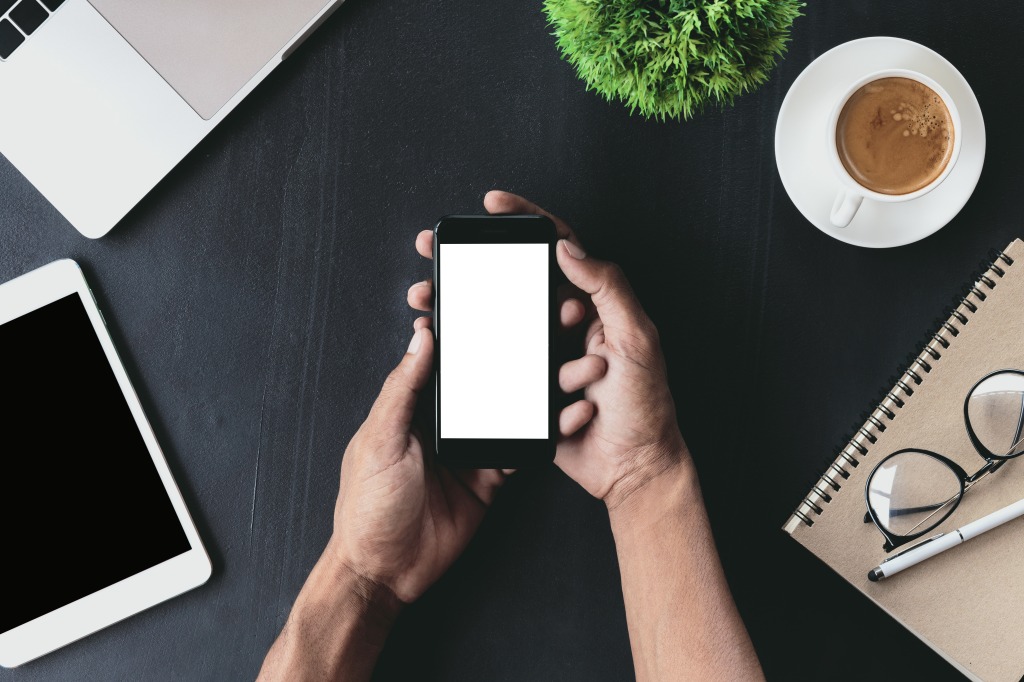
iPhoneがフリーズする主な原因は、以下の3つです。
・デバイスに不具合が生じている
・アプリやiOSが最新の状態でない
・容量がいっぱいになっている
ここでは順番に解説します。
デバイスに不具合が生じている
落下や水没後に、iPhoneの画面がフリーズするようになった場合は、高確率でデバイスが故障しています。
物理的な故障を自分で直すことは難しいため、修理業者に直してもらいましょう。
アプリやiOSが最新の状態でない
アプリやiOSのバージョンが古いと、iPhoneがフリーズする原因になります。
最新の状態にしておくことで、バグや不具合を修正できることがあるため、こまめにアップデートをしましょう。
容量がいっぱいになっている
メモリやストレージの容量が多いと、バッテリーが劣化しiPhoneの動作が重くなりやすいです。
バッテリーの劣化具合は、バッテリーの最大容量を見ると分かります。確認方法は、以下のとおりです。
1. ホーム画面から設定を開く
2. バッテリーをタップ
3. バッテリーの状態をタップ
4. 最大容量をタップ
容量が低下すると、新品時に比べて使用できる時間が短くなったり、画面がフリーズしやすくなったりします。
【症状別】iPhoneの画面が反応しなくなる原因
iPhoneがフリーズしたといっても、さまざまな状況があります。ここでは、以下6つのフリーズ状態について解説します。
・ホーム画面でフリーズする原因
・くるくる円が回る画面でフリーズする場合
・アップルロゴが表示されたままフリーズする原因
・画面が黒くなりフリーズする原因
・アプリ使用中にフリーズする原因
・iTunesの画面でフリーズする原因
ここでは順番に解説します。
ホーム画面でフリーズする原因
ホーム画面でフリーズしてしまう場合は、iPhoneの内部に原因がある可能性は低いです。ディスプレイに何かしらの問題があるか、もしくは保護フィルムが原因かもしれません。
保護フィルムを長年使っていると、iPhoneの感知機能が鈍って指先で操作しても反応しないことがあります。一度、保護フィルムを外して、操作できるかどうか試してみてください。
くるくる円が回る画面でフリーズする場合
iPhoneの画面は真っ暗で、真ん中に白い円がくるくる回った状態でフリーズすることもあります。
この場合は、OSの不具合、SIMの認識不良が原因であることが多いです。まずは、iPhoneを再起動させてみましょう。それでも改善しない場合は、SIMカードを入れ直してから再起動してみてください。
アップルロゴが表示されたままフリーズする原因
アップルロゴが表示された状態でフリーズしてしまう原因としては、以下のことが考えられます。
・内部基盤やパーツの損傷
・アップデートの不具合
iPhoneを落下、水没してしまった場合、本体が故障してしまいフリーズしてしまうことが多いです。内部の損傷は自分で直すことは難しいため、修理業者に頼みましょう。
アップデートがうまくいかなかった場合にも、アップルロゴが表示されたままフリーズしてしまうことがあります。Wi-Fi環境がよくない場所でのアップデートや、アップデート中に電池切れを起こした場合によく起こります。
アップデートの失敗はiPhoneがフリーズする原因になるため、万全な状態で行うようにしましょう。
画面が黒くなりフリーズする原因
画面が黒くなってしまいフリーズする原因としては、以下のことが考えられます。
・ディスプレイケーブルの不具合
・バックライトの不具合
ディスプレイケーブルとは、画面を表示させるためのケーブルです。iPhoneの落下や水没など、何らかの衝撃が加わり外れてしまっている可能性があります。
「電源は入るけど画面が真っ黒のまま」という状態は、バックライトに不具合が生じている可能性もあります。バックライトとは、iPhoneの画面を液晶パネルの後ろから明るく照らしている装置のことを指します。
ケーブルもバックライトもiPhone内部にあり、確認することは難しいため、修理業者にみてもらいましょう。また、中を確認しようとムリに開けてしまい、状態が悪化すると買い替えが必要になることもあるので注意しましょう。
アプリ使用中にフリーズする原因
アプリが最新の状態でないと、アプリ使用中に画面がフリーズすることがあります。アプリは最新のiOSで動作するようアップデートしていくため、こまめにアップデートしてみてください。
また、アプリの使用によりキャッシュデータが溜まっていることも画面がフリーズする原因です。キャッシュデータは、アクセスしたサイトや、起動したアプリなどのデータを一時的に保存しておくことができて便利ですが、溜まるとフリーズの原因になってしまいます。
また、キャッシュデータは手動で削除できるので、試してみてください。
iTunesの画面でフリーズする原因
アップデートやバックアップの際、iTunesにiPhoneを接続すると「iTunesに接続」と表示されたままフリーズすることがあります。原因は、ネットの通信状態が悪いかバックアップやアップデートの失敗です。
【iPhone】画面が反応しないときはまず再起動してみる
iPhoneの画面がフリーズしてしまったら、まずは強制的に再起動を試してみましょう。強制終了・再起動の手順は、機種によって異なるため以下を参考にしてください。
iPhone8(iPhoneSE含む)以降の場合の再起動
1. 本体左の「音量を上げるボタン」を押してすぐに離す
2. 本体左の「音量を下げるボタン」を押してすぐに離す
3. 本体右の「サイドボタン」をアップルのロゴが出てくるまで長押しする
iPhone7またはiPhone7Plus の再起動方法は、本体左の「音量を下げるボタン」と本体右の「サイドボタン」を同時に押します。アップルのロゴマークが出るまで長押ししてください。
上記の方法で、再起動できないときは、iPhoneを30分〜1時間充電してから再度試してみましょう。それでも電源が入らないときは、修理業者に任せましょう。
再起動で改善したときに自分でできる対処法4つ
なんとか再起動できたら、iPhoneを復活させるために以下の4つを試してみてください。
1. iOS・アプリを最新バージョンにする
2. 起動させたままのアプリを終了する
3. 必要のないアプリや写真・動画を削除する
4. iPhoneを初期化・復元する
少し難しいかもしれませんが、丁寧に解説するので挑戦してみてくださいね。
①iOS・アプリを最新バージョンにする
iOSやアプリのアップデートを行うと、本体のバグや不具合を解消できる場合があります。こまめに行うのがおすすめです。
アップデートに失敗すると、画面がフリーズする原因になります。アップデートするときは、Wi-FiまたはiTunesに接続し、ネット環境が整った状態で行うようにしましょう。また、アップデート中に電池切れにならないように、電池残量が50%以上ある状態で行ってください。
②起動させたままのアプリを終了する
バックグラウンドで動作しているアプリが多いと、フリーズする原因になるため、こまめに終了させましょう。
アプリを終了させる手順は機種によって異なるため、以下を参考にしてください。
iPhone8以前の機種のアプリの終了方法
1. ホームボタンを2回押す
2. 表示されたアプリを下から上へスワイプさせる
iPhoneX以降の機種のアプリの終了方法
1. 画面を下から上へスワイプ
2. 表示されたアプリを下から上へスワイプさせる
③必要のないアプリや写真・動画を削除する
iPhoneの容量不足が原因で、画面がフリーズしてしまうこともあります。不要な写真や動画、使っていないアプリは削除して、容量に空きがある状態にしておきましょう。
アプリは、アプリのアイコンを長押しすると削除することができます。
④iPhoneを初期化・復元する
iPhoneを初期化すると、さまざまな不具合が解消される場合が多いです。ただし、データがすべて消えてしまうため、バックアップをとって復元する必要があります。
iPhoneのバックアップのとり方及び復元方法は、Apple公式サイトで確認できます。
まとめ
iPhoneのフリーズ状態を直すのは、初心者には難しいかもしれません。自分で修理して余計に状況を悪化させた場合、買い直しになってしまうこともあります。
早く確実に直したい方は、迷わず修理業者に依頼しましょう。総務省登録のスマートフォン修理業者「スマートクール」では、バックアップ不要でデータを保持したまま、即日修理が可能です。
イオンモールやゆめタウン、ららぽーとなど、全国の大型モールに110店舗以上展開しているため、自宅の近くで修理が可能です。

